

vill du flytta e-postmeddelandena i skräppostmappen tillbaka till inkorgen i Mail-appen på iPhone eller iPad? Om så är fallet kommer du vara glad att veta att det är ganska enkelt att avmarkera e-post som skräp / spam och återställa dem tillbaka till sin ursprungliga plats, eller till och med deras rättmätiga plats. Genom att göra detta berättar du Mail-appen att e-postmeddelandet inte är skräp.
Apples stock Mail-app använder skräppostmappen för att lagra alla skräppostmeddelanden som du kanske har fått, men som vi alla vet är spamfilter ibland alltför aggressiva och kan felaktigt placera korrekta e-postmeddelanden i skräppostfiltret och därför hamna i skräppostmappen. När du flyttar ett e-postmeddelande från din inkorg till skräppostmappen flyttas alla framtida e-postmeddelanden från avsändaren automatiskt till samma mapp. Om du vill avmarkera någon av dessa e-postmeddelanden som skräppost måste du därför flytta dem tillbaka från skräppostmappen. För vissa avsändare som fortsätter att hamna i skräppostmappen kan du behöva kontrollera och flytta e-postmeddelandena tillbaka till den vanliga inkorgen rutinmässigt, särskilt med vissa e-posttjänster som verkar aggressivt markera icke-spam-objekt som spam / skräp.
intresserad av att lära dig proceduren så att du kan prova det själv på din iPhone och iPad? Vi diskuterar hur du kan flytta e-post från skräp till inkorg på både iPhone och iPad.
så här flyttar du e-post från skräp till e-Postinkorg på iPhone & iPad
innan du går vidare med proceduren måste du se till att du har lagt till ett e-postkonto i Mail-appen tidigare. Det kan vara något uppenbart, men inte alla användare litar på Mail-appen för e-post. Förutsatt att du har gjort det, Följ bara stegen nedan för att avmarkera e-postmeddelanden som spam genom att flytta dem från skräppostmappen tillbaka till Inkorgen.
- öppna appen stock ”Mail” från startskärmen på din iPhone eller iPad.

- i avsnittet brevlådor väljer du bara mappen ”Skräp” som visas på skärmdumpen nedan.
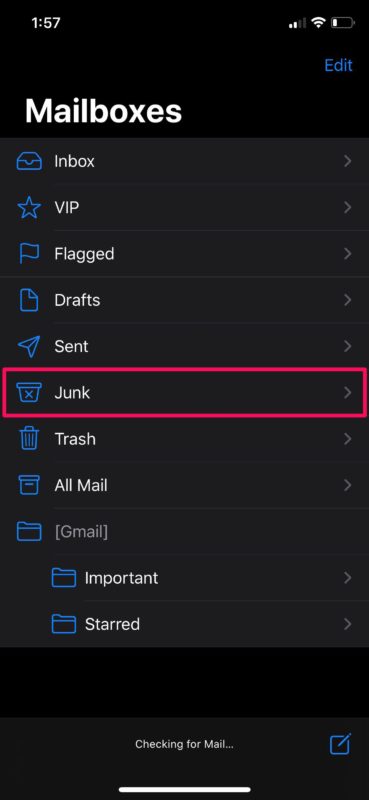
- här trycker du på ”Redigera” längst upp till höger på skärmen.
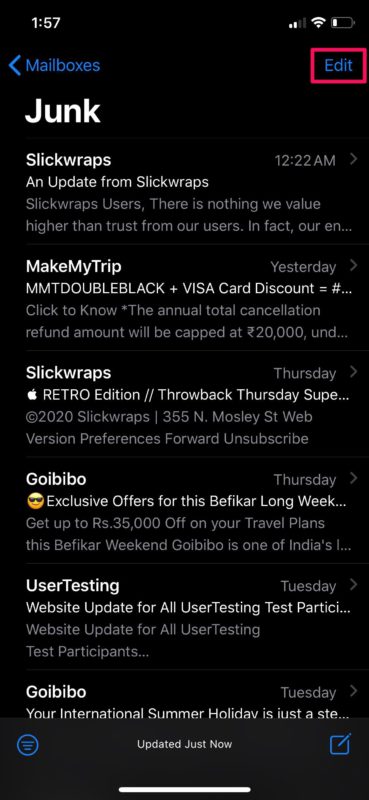
- nu kan du individuellt välja alla e-postmeddelanden genom att trycka på dem. När du är klar med valet väljer du” Markera ” längst ner till vänster på skärmen. (Observera att vissa e-postkonton skiljer sig åt, och istället väljer du ”flytta”)
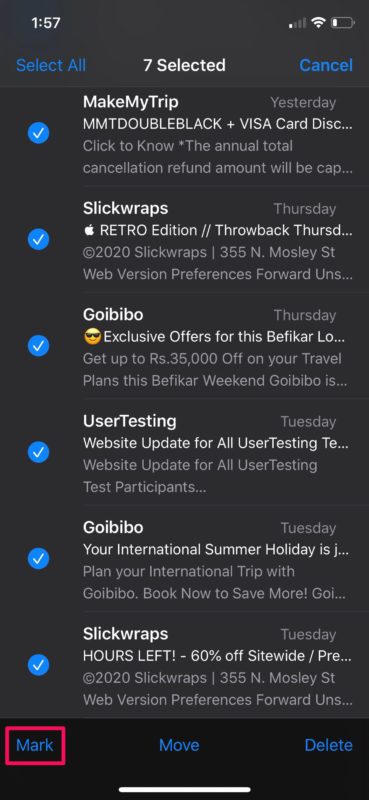
- nu trycker du bara på ”Markera som inte skräp” för att avmarkera dessa e-postmeddelanden som skräppost och flytta dem tillbaka till Inkorgen. (eller, för de alternativa e-postkontona, välj att ”flytta” e-postmeddelandet till Inkorgen och Ut ur skräp)
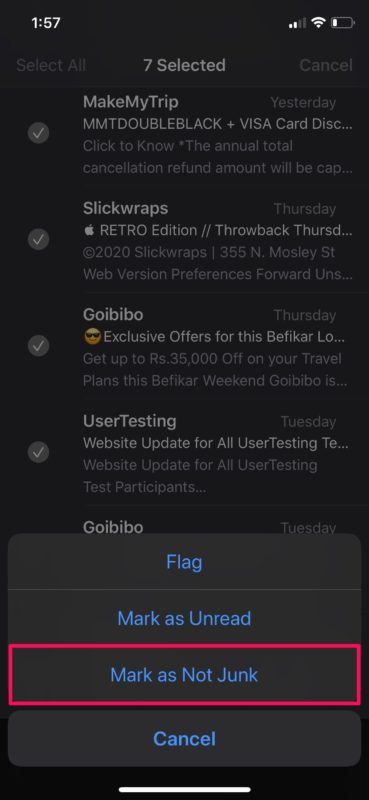
och nu vet du exakt hur du flyttar e-postmeddelandena som lagras i skräppostmappen tillbaka till Inkorgen på iPad eller iPhone
som du kan se här är det här en ganska enkel och okomplicerad procedur. Skräppostmappen i Mail-appen är precis densamma som skräppostmappen du är van vid att se i andra populära e-posttjänster. Genom att flytta dessa e-postmeddelanden tillbaka till Inkorgen tillåter du i huvudsak också respektive avsändare att skicka e-postmeddelanden i framtiden (vanligtvis ändå, men det kan bero på e-postleverantör och deras spamfilter).
Mail-appen kan enkelt bestämma skräppostmappen från olika e-postleverantörer som Gmail, Yahoo, Outlook, Aol och mer. Därför, oavsett vilken tjänst du använder, kan du helt lita på den här skräppostmappen för att hålla dina skräppostmeddelanden organiserade, men bli inte förvånad om ibland något viktigt hamnar felaktigt listat där, varför du förmodligen vill flytta något från skräp tillbaka till den vanliga inkorgen ändå.
som tidigare nämnts är vissa e-postleverantörer alltför aggressiva och kan markera legitima objekt som spam och därför hamnar dessa e-postmeddelanden i iPhone-eller iPad-Skräpmapparna, så det kan vara bra att regelbundet kontrollera Skräpmapparna i dina e-postinkorgar för att se till att du inte missar några viktiga e-postmeddelanden, nyhetsbrev, kvitton och andra saker som felaktigt kan flaggas som skräp/spam.
använder du Apples Mail-app som kom förinstallerad på din Mac? Om så är fallet kommer du vara glad att veta att du kan flytta dina skräppostmeddelanden tillbaka till Inkorgen på din macOS-maskin också, på liknande sätt.
Observera att du också kan återställa raderade e-postmeddelanden i en procedur som borde vara bekant för dig om du har flyttat e-postmeddelanden runt Mail-appen tidigare.